E북 구매는 아래링크에서 구매 가능합니다.
아이패드 드로잉
프로크리에이트로 한권에 끝내는 아이패드 드로잉 프로크리에이트를 알면 알 수록 가장먼저 한 생각은 책을 써야겠다 였습니다. 제가 알게 된 내용을 많은 분들 과 공유하고 싶어서 였죠. 그리
digital.kyobobook.co.kr
제가 공유드린 ‘정사각형 용지’를 복제해서 캔버스를 생성해줍니다. 이번에 그릴 선인장도 라인이 없는 그림입니다. 3가지 선인장을 그리면서 조정값을 이용해서 선인장의 색을 바꾸는 방법을 알려드리겠습니다.



하드에어브러시를 선택하시고, 색상에서 갈색을 선택하고 화분을 그립니다. 레이어의 이름을 ‘화분1’로 바꿔줍니다. 컬러드롭을 이용해서 화분의 색을 채워주시고 화분의 레이어를 두개를 복제해줍니다. 레이어를 벅제하자마자는 캔버스에 같은 위치에 복제되기 때문에 아무런 변화가 느껴지지않습니다. 레이어의 이름은 ‘화분2’, ‘화분3’ 으로 바꿔줍니다. 화분2 레이어를 선택하고 이동해 보겠습니다.

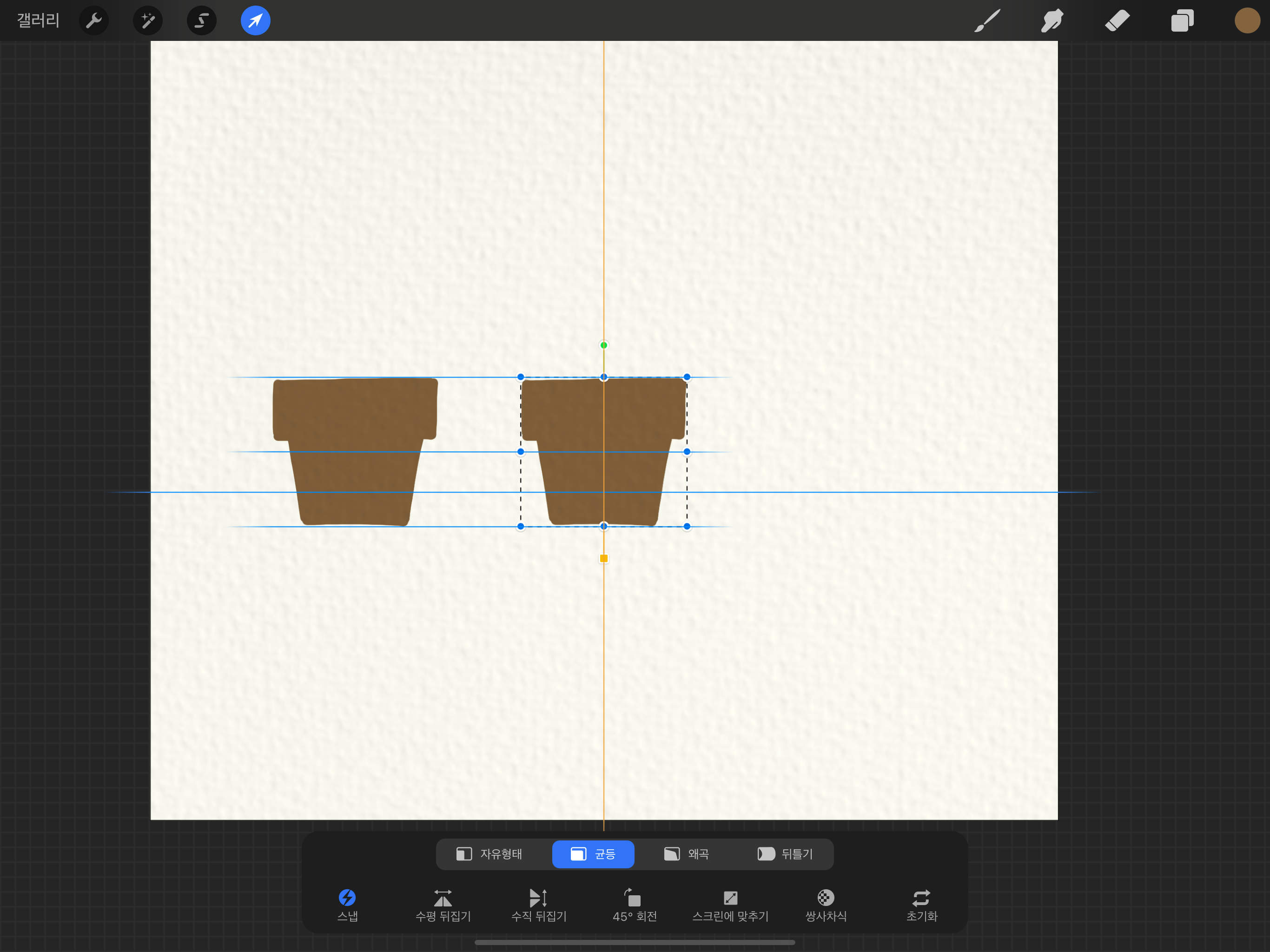

자유롭게 이동해도 되지만 스냅을 이용해서 줄을 예쁘게 세워보겠습니다. 이동-스냅에서 자석과 스냅버튼을 활성화 시켜줍니다. 그리고 화분2를 이동하면 화분1을 기준으로 보조선들이 생기면서 지석처럼 줄을 맞춰줍니다. 화분3도 마찬가지로 레이어를 선택하시고 간격을 잘 보면서 이동해줍니다. 이제 저 화분에 자라고 있는 선인장을 그려줄겁니다.

‘선인장1’ 레이어를 만들어주시고 ‘화분1’레이어보다 아래쪽으로 위치해줍니다. 선인장이 화분에 가려져야하기때문에 제일 아래쪽 레이어가 됩니다. 선인장을 그려주고 컬러드롭해줍니다. 여기서 중요한 점은 컬러드롭할 때 보이지 않는 곳이라도 구멍이 뚫리면 안된다는 점입니다.


화분의 불투명도를 조절해 보면 선인장1의 선이 끊어져 있다면 컬러드롭시 전체화면과 다 같은 컬러로 드롭되어버리기 때문에 컬러드롭을 할 때는 항상 선이 끊어지지않게 조심해야합니다.


‘선인장1’과 같이 레이어 ‘선인장2’를 생성하시고 알로애를 그려줍니다. 컬러드롭을 이용해서 색감을 채워주세요. ‘선인장2-2’ 레이어를 만들고 뒤쪽 편의 알로애도 그려줍니다. 지금은 색감에 대해서 신경쓰지마시고 구분만 가게 좀 더 진한 색으로 그려주시면됩니다. 알로애는 식물의 끝이 뾰족한 것이 특징인데 하드에어브러시로 그리기만해서는 힘듭니다. 브러시를 이용해서 양 끝쪽을 지워주면 뾰족한 부분을 그릴 수 있습니다. 마찬가지로 ‘선인장3’도 그려줍니다.

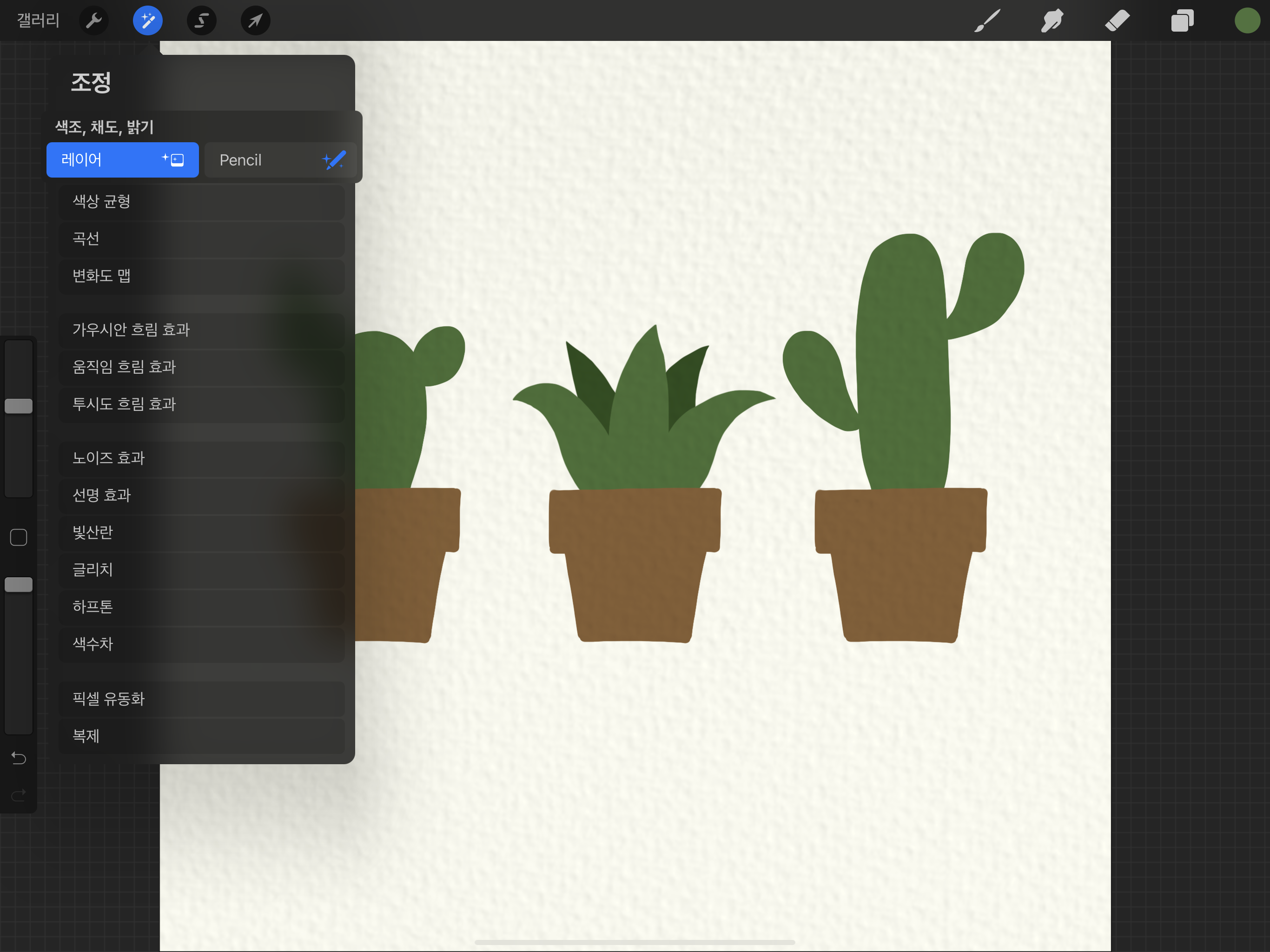

이제 선인장의 형태 기본은 끝났습니다. ‘선인장1’을 선택하고 조정-색조,채도,밝기-레이어를 선택합니다. ‘선인장1’ 레이어의 색의 밝기를 60%로 조절하겠습니다.

‘선인장2’ 레이어를 선택하고 앞전처럼 조정-색조,채도,밝기-레이어를 선택하여 채도와 밝기를 올려줍니다.

‘선인장2-2’의 레이어도 마찬가지로 채도와 밝기를 밝게 조절해줍니다.

‘선인장3’의 레이어를 선택해서 이번에는 좀 더 파란색으로 색조도 바꿔보겠습니다. 색조 65%, 채도 53% 로 조절합니다.

‘선인장1’레이어 위에 ‘가시1’레이어를 만들어서 노란색 가시 점을 찍어줍니다.

‘선인장2’에는 레이어를 새로 만들어서 클리핑마스크하고 채도를 낮춘 레몬옐로우에 가까운 색으로 무늬를 표현해 줍니다.


연한 핑크색을 선택하여 ‘선인장3’ 아래 레이어를 생성하여 꽃을 그려줍니다.


‘선인장3’ 레이어의 알파채널은 잠궈주고, ‘선인장3’의 색보다 조금 어두운 색을 선택하여 줄무늬를 그려줍니다.

3가지 화분의 꺾인 부분을 표현하겠습니다. 각 화분 레이어의 알파채널을 잠궈주시고, 기존의 화분보다 어두운 색을 선택하여 입체적인 표현을 해줍니다. 브러시릐 크기를 늘여서 한줄로 그려주면 쉽습니다.

그림의 상단에 신규 레이어를 생성하시고 ‘글’ 이라고 적어줍니다. 이제 손글씨를 뽐낼 차례입니다. cactus 를 적어줍니다.

위치조절을 해서 그림의 가운데에 오게 해줍니다.


새로운 레이어를 만들어 ‘그림자’라고 이름을 바꿔주고, 글씨를 돋보이게 연한 핑크색으로 타원을 그려줍니다. 처음에 선택했던 핑크보다 밝기를 46%로 조절해 주시면 글씨가 더 잘 보입니다. 고치고 싶은 부분이 생기면 수정해 주시면 됩니다.

방구석 그림 유투브_ 그림과정 동영상
E북 구매는 아래링크에서 구매 가능합니다.
아이패드 드로잉
프로크리에이트로 한권에 끝내는 아이패드 드로잉 프로크리에이트를 알면 알 수록 가장먼저 한 생각은 책을 써야겠다 였습니다. 제가 알게 된 내용을 많은 분들 과 공유하고 싶어서 였죠. 그리
digital.kyobobook.co.kr
'아이패드 프로크리에이트 강의 > PART. 2 디지털 그림에 재미붙이기' 카테고리의 다른 글
| 6. 그림의 완성도! 도장브러시 만들어 찍기 (0) | 2021.03.03 |
|---|---|
| 5. 스머지(문지르기) 툴을 이용하여 구름그리기 (0) | 2021.02.26 |
| 4. 마스크 기능 이용하여 숲 그리기(&텍스트 추가 편집) (0) | 2021.02.26 |
| 2. 컬러 드롭&클리핑 마스크 기능을 이용하여 과일 그리기(딸기, 키위, 수박) (0) | 2021.02.16 |
| 1. 선연습하면서 브러시와 친해지기 (0) | 2021.02.15 |




